2008年9月20日
![[Andyliu.Design] Windows Live Writer 搶鮮版](http://lh3.ggpht.com/andyliu.design/SNRiGZe9L7I/AAAAAAAADHo/nXvjGPrJXCY/s800/WindowsLiveWriter.jpg)
一直來我在上「[課程] 第一次寫部落格就上手_30分鍾搞定你的部落格」時,都是推薦使用Windows Live Writer,很容易上手,操作過程也很簡單,的確幫助很多人解決困惑,不用在登入部落格後台編輯文章,介面上操作也很像word,縮短學習時間真的很棒。
若對於Windows Live Writer這個軟體不是很熟的朋友,可以先參考我先前寫的兩篇文章:
[教學] 第一次寫部落格就上手_為何使用「Windows Live Writer」發佈部落格文章(新手、老手都適用)
今天看到Windows Live Writer推出搶鮮版,馬上看了一下功能,看看是不是有改進一些原本較弱的功能,果然讓我覺得眼睛一亮,改善了一些原本沒有的功能,使得Windows Live Writer更具實用性。
現在大致簡介一下Windows Live Writer搶鮮版的功能:(以下圖文引用自http://download.live.com/writer)
用部落格寫心情
按照自己的方式,設計包含相片、影片、地圖、活動和標籤的精彩部落格內容,再將內容發佈到大多數的部落格網站,包括 Windows Live、Wordpress、Blogger、Live Journal、TypePad 等。

撰寫部落格不受限
Writer 可讓您發佈內容到大多數的部落格網站,包括 Windows Live、Wordpress、Blogger、Live Journal、TypePad、SharePoint、Community Server 等。是否心動想撰寫個人的部落格?Writer 也能給予建立部落格的協助。
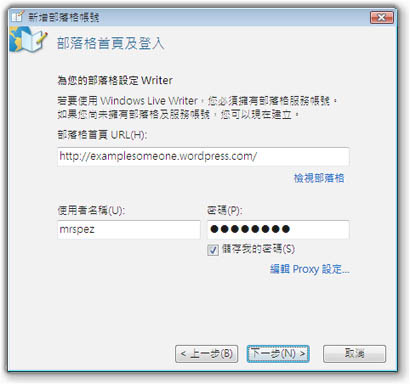
所見即所得
您可以使用 Writer 預覽新增到部落格的內容,並在發佈前,先檢查字型、空格、色彩和影像搭配在一起的效果。

精彩相片生動活潑
使用裁剪、調整大小、旋轉,或是對齊等相片編輯功能,讓部落格上的相片更加生動活潑。相片還可以新增酷炫好玩的效果,像是新的邊框和影像傾斜。
這邊我要補充一下:剪裁是Windows Live Writer搶鮮版新增的功能,這個功能非常實用,因為我常常在上課的時候,很多學生都會問我是不是有這樣的功能,現在我相信上課的學生會更喜歡這個軟體。
另外還有全新的邊框以及影像傾斜,這些都是很棒的幫助編輯影像、照片的功能,真的很棒,很實用!

影片讓您的部落格更生動
Writer 可幫您發佈影片至 MSN 或 YouTube,同時內嵌程式碼到部落格。您也可以使用對齊、調整大小,加註標題,為您的影片設計出您個人專屬的風格。

Windows Live Writer搶鮮版新增的功能中,我最喜歡這個功能,之前的版本,只能幫我們將影片從YouTube中插入,但是自己還要先連結到YouTube網站,先將影片上傳,這樣就多出一道手續,現在可以直接上傳影片,便輕鬆多囉!
外掛程式增添豐富內容
Writer 可新增多個外掛程式,讓您為部落格增添豐富內容,像是從 Facebook、Flickr 或其他網站插入內容。
在官方網站中只有提到Facebook、Flickr外掛,希望未來推出正式版時,也可以有Picasa Web Album的外掛,因為我自己都是將照片上傳到Picasa當中,如果有外掛功能,可以讓我在Windows Live Writer直接插入Picasa當中的影片,我會覺得超棒的,哈哈!(之前有一個外國人寫的外掛,但是可惜對於中文不是支援的很好,所以我用一用就放棄囉!)
總而言之,在這次的Windows Live Writer搶鮮版發佈功能中,可以看出Windows Live的企圖心,這點是真的很棒,希望未來這個軟體都可以持續改善、持續現在免費使用的方式!
———————————————————————^_^
[Andyliu.Design] — 創意.設計.自然.樂活
自然的心情、自然的態度,讓我們一起品味生活!
劉宗儒(Andy Liu) 創意˙設計˙自然˙樂活 生活家
專長:多媒體設計、創意行銷、形象品牌規劃
http://www.andyliudesign.idv.tw
MSN/Email : andyliu.design@gmail.com
————————————————————————-
標籤: 好康分享
